Showing posts with label komputer. Show all posts
Showing posts with label komputer. Show all posts
Saturday, June 10, 2017
Cara Service Komputer yang Sering Restart
Cara Service Komputer yang Sering Restart

Penyebab Komputer sering restart antara lain :
1. Komputer sering restart karena Processor overheating (terlalu panas).
Cara cek processor yang overheating (terlalu panas) :
* Melihat kondisi temperatur pada menu Hardware Monitor di BIOS
* Menggunakan program monitoring temperatur seperti misalnya CPUID Hardware Monitor
* Mengecek secara manual yaitu dengan membuka casing CPU dan meraba sendiri temperatur pada bagian Pendingin (Cooler) Processor.
Penyebab Processor yang overheating (terlalu panas):
* Putaran kipas / fan pendingin Processor yang sudah menurun (putaran pelan).
* Menumpuknya debu pada sirip-sirip Pendingin Processor, ini adalah hal yang sering terjadi terutama apabila ruangan tempat penyimpanan komputer berdebu.
* Sudah keringnya atau bahkan tidak adanya thermal paste yang merekatkan antara Processor dan Pendinginnya.
* Kondisi ruangan tempat penyimpanan komputer yang memang panas.
Cara Service Komputer yang Sering Restart akibat overheating / kepanasan :
* Bersihkan debu yang terdapat dalam Casing CPU dan Pendingin Processor secara berkala dengan kuas kecil atau gunakan blower jika ada.
* Lapisi ulang processor dengan thermal paste, sebelumnya buang / kerik thermal paste kering yang nempel di processor / pendinginnya.
* Tempatkan komputer di ruangan yang tidak terlalu panas (lebih baik ber-AC), gunakan kipas tambahanan jika perlu
* Gunakan program monitoring temperatur, misalnya CPUID Hardware Monitoruntuk mengetahui secara dini kondisi overheat pada Processor. Program ini dapat Anda download di sini. Screenshootnya dapat dilihat pada gambar dibawah ini.

2. Komputer sering restart karena Power Supply yang kekurangan daya.
Kurangnya daya Power Supply dapat menyebabkan komputer sering restart.
Penyebab power suply kurang daya adalah menurunnya putaran kipas atau matinya Kipas power supply, sehingga terjadi overheat pada komponen Power Supply itu sendiri. Apabila anda merasa curiga dengan performa Power Supply yang terpasang sebaiknya ganti dulu bagian power Supply ini dengan Power Supply yang terbukti berfungsi baik. Semakin besar daya / watt power suply semakin bagus.
3. Komputer sering restart karena VGA Card rusak
Komputer sering restart sendiri juga bisa terjadi karena rusaknya bagian VGA Card yang terpasang pada slot AGP atau PCI. Biasanya VGA Card yang rusak akan terasa cepat panas pada bagian pendinginnya, selain itu tampilan gambar pada layar monitorpun menjadi rusak. Untuk itu apabila komputer Anda sering restart ada baiknya juga untuk mengecek komponen tersebut.
4. Komputer sering restart karena Hardisk bad sector
Sebuah hardisk yang rusak atau bahkan terdapat bad sector didalamnya dapat menjadi penyebab komputer menjadi hang, muncul pesan bluescreen of deadth atau komputer ga bisa booting dan me-restart terus. Untuk mencegah kerusakan sekaligus memperbaiki hardisk tersebut kita bisa menjalankan program scandisk/checkdisk, men-defrag hardisk secara teratur dan pastikan selalu mematikan komputer dengan menekan tombol shutdown.

5. Komputer sering restart karena RAM rusak
RAM yang rusak juga bisa menyebabkan komputer sering restart. Oleh karena itu pastikan tidak ada masalah dengan hardware yang lain kemudian ganti RAM yang terpasang, mudah-mudahan komputer bisa berjalan normal kembali.

Demikian cara service komputer yang sering restart.
Semoga bermanfaat.
sumber : www.catatanteknisi.com
Go to link Download
Monday, June 5, 2017
Cara Servis Komputer Hang Macet
Cara Servis Komputer Hang Macet

Deskripsi kerusakan komputer :
Pada saat komputer dinyalakan pertama kali lancar, tapi beberapa menit kemudian sekitar 30 menitan komputer menjadi lambat dan kemudian komputer menjadi hang atau macet total, nggak bisa diapa-apain. Kemudian kalo komputer dimatikan dan didiamkan agak lama komputer bisa nyala lagi dan hang lagi.
Langkah perbaikan :
1. Buka tutup casing komputer.
2. Ciri kerusakan diatas yaitu komputer hang setelah nyala beberapa menit mengindikasikan bahwa ada komponen komputer yang mengalami panas yang berlebihan.
Panas berlebih (overheat) ini penyebabnya adalah :
- Matinya / macetnya kipas / fan pendingin processor (Fan Heatsink Mati / Macet)
- Fan Pendingin Processor masih berputar tapi RPMnya sudah berkurang (Fan berputar lebih lambat)
- VGA rusak juga bisa menyebabkan Hang.
- Power Supply Drop juga bisa menyebabkan hang.
Jadi jangan buru2x memformat dan menginsatll ulang windowsnya, karena nggak semua hang disebabkan oleh windows rusak.
Selamat mencoba
Sumber: http://ekohasan.blogspot.com
Go to link Download
Thursday, June 1, 2017
Cara Print Tanpa Komputer HP 3325 3535 3744 3920 3940 2466
Cara Print Tanpa Komputer HP 3325 3535 3744 3920 3940 2466
Cara print test langsung dari printer HP 3325, 3535, 3744, 3920, 3940, 2466:

dukun-printer
Go to link Download
Friday, May 26, 2017
Cara menghubungkan 2 komputer
Cara menghubungkan 2 komputer
Apabila anda mempunyai dua komputer dan ingin agar kedua komputer tersebut saling terhubung dan dapat saling berkomunikasi, supaya bisa bertukar data, sharing internet, sharing printer, sharing aplikasi, game 2 Players, dll, cara yang paling mudah adalah dengan menghubungkannya menggunakan kabel UTP / kabel LAN.

Syaratnya yaitu kedua komputer memiliki port Ethernet (LAN Card/NIC Card).
Umumnya komputer yang ada pada saat ini sudah memiliki port Ethernet ini. Untuk komputer yang lama dan tidak memiliki, dapat ditambahkan NIC PCI atau NIC USB (USB to LAN)
Setting IP Address.
Umumnya komputer yang ada pada saat ini sudah memiliki port Ethernet ini. Untuk komputer yang lama dan tidak memiliki, dapat ditambahkan NIC PCI atau NIC USB (USB to LAN)
 |
| Port LAN pada komputer Desktop |
 |
| Port LAN pada Laptop |
Untuk dapat saling berhubungan antara kedua komputer secara langsung ini (tanpa menggunakan perangkat Switch) kita gunakan Kabel UTP / kabel LAN dengan konfigurasi Cross-over.
Kalau anda sudah mempunyai kabel LAN dengan konfigurasi Cross-over, tinggal colokkan kedua ujung konektornya pada masing-masing port ethernet di kedua komputer yang akan saling terhubung.
 |
| Komputer A Komputer B |
Setting IP Address.
Setelah kita sudah menyiapkan koneksi fisiknya, kemudian agar kedua komputer dapat saling bisa berkomunikasi, maka harus diset IP address pada masing-masing komputer ( komputer A dan komputer B).
Pada langkah-langkah berikut dan contoh-contoh capturenya adalah untuk Windows 7, (untuk Windows yang lain XP, Windows 8, tidak jauh berbeda, hanya beda tampilan saja).
• Klik pada Logo Network di sebeleh kanan bawah layar desktop, kemudian klik Open Network and Sharing Center

• Kemudian klik Local Area Connection

• kemudian klik pada Properties

• Sorot pada Internet Protocol Version 4(TCP/IPv4)
• Klik Properties

• Pilih Use the following IP address
• Isikan IP address, contoh : 192.168.0.1
• Subnet mask : 255.255.255.0
• Klik OK

Tadi itu adalah untuk setting Komputer A
Lakukan langkah yang sama untuk komputer B, yang beda adalah dalam mengisi IP address
• Untuk komputer B, isi IP address misal dengan : 192.168.0.2

Selesai sudah pemberian alamat IP address untuk kedua komputer, dan seharusnya antara kedua komputer tersebut sudah dapat saling berkomunikasi.
• Untuk mengecek koneksi, dapat dilakukan dengan perintah ping
(untuk dapat melakukan perintah ping, offkan/matikan terlebih dahulu Windows Firewallnya, masuk dari Control Panel--> Windows Firewall --> Turn off Windows Firewall)
Perintah Ping dari komputer A ke Komputer B
• Di Komputer A masuk ke Command prompt (klik berbarengan Logo Windows dan R), kemudian ketik CMD maka akan tampil layar Command Prompt (layar yang berwarna hitam)
• Ketik :
Ping 192.168.0.2 kemudian tekan Enter
maka harus ada Reply dari komputer B (192.168.0.2)
 |
| Perintah Ping dari Komputer A ke komputer B |
• Lakukan juga perintah ping dari komputer B ke komputer A
ping 192.168.0.1 kemudian tekan Enter
maka harus ada Reply dari komputer A (192.168.0.1).
Semoga Bermanfaat.
Go to link Download
Labels:
2,
cara,
komputer,
menghubungkan
Sunday, May 14, 2017
Cara mudah melindungi komputer dari virus
Cara mudah melindungi komputer dari virus
Cara ini adalah untuk mencegah virus merusak file system kita yang biasanya berakhiran EXE, dan Sebelum anda melakukan hal ini, anda harus terlebih dahulu membackup system windows anda (baca keterangan no 1 di atas), karena penulis takut anda melakukan kesalahan yang dapat berakibat fatal terhadap system anda. Anda juga harus mempunyai dasar Windows untuk melakukan ini, kalau tidak, anda akan bingung dan kesulitan untuk memahaminya.
Caranya cukup mudah, anda tinggal merubah attribut dari file EXE anda menjadi READ ONLY alias cuma bisa dibaca, tidak bisa ditulis. caranya bisa anda menggunakan SEARCH dari windows anda, kemudian cari semua program yang ber-ektenstion EXE (search key-nya *.exe) di folder windows. Setelah itu blok semua program yang tampil (atau tekan ctrl+a) terus klik kanan pilih properties. Setelah itu pilih READ-ONLY di bagian bawah kotak pilihan atributes. Bagi yang tahu DOS (command prompt) bisa menggunakan perintah ATTRIB, fungsinya sama saja dengan cara di atas. contoh: c:windows>attrib +r *.exe
Hal ini akan mencegah virus untuk merubah atau merusak file-file tersebut, karena pilihan tadi mematikan fitur untuk merubah file-file tersebut. Kalau anda ingin lebih yakin virus bisa mendeteksi hal tersebut, anda bisa tambahkan pilihan HIDDEN (menyembunyikan file tersebut) di sebelah kanan dari READ ONLY. Dengan kedua pilihan tersebut virus-virus pada umumnya tidak akan dapat menginfeksi file tersebut. Kalau anda ingin menampakan file HIDDEN ketika membuka folder di komputer anda, anda bisa pilih “show all hidden files” di “folder option”.
Anda juga bisa melakukan hal di atas ke semua folder komputer anda, kalau anda merasa hal ini perlu dilakukan, atau mungkin dilakukan juga ke file lain yang bukan ber-ekstensi EXE atau COM. Cara ini adalah cara yang paling efektif dan telah diuji coba oleh penulis. Satu hal yang penting diketahui, kalau anda ingin melakukan penghapusan atau perubahaan ataupun anda sering meng-update file yang ber-ekstensi EXE tersebut, anda harus ingat untuk membuka proteksi read-only atau hidden tersebut. Kalau tidak file tersebut tidak akan bisa dihapus atau diupdate, dan akan muncul pesan error.
Ini adalah salah satu cara untuk memproteksi file, cara lainnya dan cara Untuk mengetahui cara virus merusak/merubah file, membasmi atau menghapus virus secara manual.
Go to link Download
Monday, May 1, 2017
Cara menyisipkan virus di komputer teman dengan software
Cara menyisipkan virus di komputer teman dengan software
Cara menyisipkan virus di komputer teman dengan software - Selamat malam sobat semua... !!!!
dari pada kamu bengong dan harus ngapain mendingan kamu coba - coba yang ini pasti seru dan buat mainan baru, ya bagi yang suka jail sie, tapi sebaiknya jika ini berhasil di pergunakan untuk kebaikan aja deh. karna berabe urusannya kalo sampe tuk ngerjain teman kamu sendiri. hehehe


Menyisipkan virus dengan software di komputer clien - cara kerja software ini cukup simple, karna anda hanya membutuhkan beberapa software aja, nah yg agx rumit si nginstalnya.
Sekedar penjelasan aja virus apa sie yang akan kita mainkan, trojan ya prorat trojan, virus yang ini sudah sangat pameliar sekali, karna virus ini selalu mengusik data - data yang kita punya. sebelum menggunakannya apa sie trojan itu, seperti penjelasan di bawah ini anda akan mengerti nantinya
Trojan Horse atau yang biasa dikenal dengan “Trojan” merupakan bagian dari infeksi digital yang kehadirannya tidak diharapkan oleh pemilik komputer. Trojan terdiri dari fungsi-fungsi yang tidak diketahui tujuannya, tetapi secara garis besar mempunyai sifat merusak. Trojan masuk ke suatu komputer melalui jaringan dengan cara disisipkan dengan cara langsung ataupun tidak langsung.
Trojan tidak membawa pengaruh secara langsung seperti halnya virus komputer, tetapi potensi bahayanya dapat jauh lebih besar dari virus komputer. Trojan dapat diaktifkan dan dikendalikan secara jarak jauh atau menggunakan timer. Pengendalian jarak jauh seperti halnya Remote Administration Tools, yaitu versi server akan dikendalikan oleh penyerang lewat versi client-nya. Banyak hal yang dapat dilakukan oleh penyerang jika komputer korban yang telah dikendalikan. Ada banyak sekali jenis Trojan, namun kali ini kami akan membahas Prorat (Trojan dari Turki).
Banyak sekali yang bisa anda lakukan dengan Prorat, mulai dari sekedar hal-hal ‘iseng’ hingga tindakan yang bisa membuat korban mengeluarkan keringat panas dingin. Nggak percaya? Langsung saja dibuktikan. Berikut ini cara menggunakan Prorat :

- Sekarang, silahkan Download dan ekstrak Prorat pada link di bawah kemudian jalankan Prorat dari komputer anda.


- Berikut inilah tampilan Trojan Prorat. Pertama-tama, anda harus membuat sendiri trojan server yang nantinya akan dikirimkan dan dijalankan di komputer target. Anda diharuskan untuk membuat terlebih dahulu file trojan server. Untuk membuat trojan server, silahkan anda klik tombol Create kemudian klik Create Prorat Server (342 Kbyt).

- Maka akan muncul jendela Create Server seperti pada gambar berikut ini. Bagian pertama yang harus anda atur adalah bagian Notifications.
- Pada kotak IP (DNS) Address, silahkan masukkan alamat IP komputer anda. Sedangkan bagian lainnya boleh anda biarkan saja.

- Selanjutnya, klik General Setting. Server Port biarkan saja menggunakan default 5110. Kemudian buatlah Password Server dan Victim Name yang anda inginkan.

- Jika sudah, sekarang klik Bind With File. Pada bagian ini anda disuruh untuk menyisipkan file ke dalam trojan server. Berikan saja tanda ceklis pada Find server with a file kemudian klik Select File.

- Adapun ekstensi file yang bisa anda sisipkan terserah. Sebagai contoh saya menggunakan gambar ‘Koala.jpg’.

- Jika muncul kotak dialog peringatan, klik saja OK.
- Sekarang klik Server Extension. Silahkan pilih bentuk ekstensi trojan server yang anda inginkan. Penulis memilih menggunakan EXE.

- Pada bagian Server Icon, pilihlah icon sesuai keinginan yang telah disediakan. Sebagai contoh, penulis memilih menggunakan icon video.
- Oh ya, usahakan anda menggunakan bentuk icon yang menarik untuk di klik misalnya video, game, mp3, dan lainnya. Agar korban nantinya tertarik untuk membuka file tersebut.

- Selesai!! Untuk melihat file Trojan Server yang baru saja anda buat biasanya ada di dalam folder Trojan.
- Berikut inilah tampilan file Trojan Server yang baru saja dibuat menggunakan ikon video dan agar lebih menarik perhatian, maka penulis me-rename file tersebut dengan nama “Maria Ozawa Uncensored”. Tujuannya sih sederhana, agar siapapun yang melihat file ini nantinya jadi ‘kepengen’ untuk membukanya hehehehe

OK!! Tugas anda selanjutnya adalah menyebar file Trojan Server dan menginfeksikannya di komputer korban. Terserah anda menggunakan cara apa. Bisa saja anda menyisipkan pada lampiran email dan menunggu korban menjalankannya, atau bisa dengan cara halus berkata ‘Tolong mas ya jalankan file ini’ atau bahkan mengancamnya dengan berkata ‘Heiii….jalankan file ini kalau tidak, kamu akan aku Bunuh’. Anggap saja file telah berhasil terinfeksi di komputer korban. Nah, sekarang anda tinggal menjalankan Prorat di komputer anda sendiri dan selamat bermain.
Perlu anda ketahui bahwa Prorat lebih jahat dan lebih ganas daripada trojan lainnya. Ada banyak sekali yang bisa anda lakukan dengan Prorat mulai dari sekedar menjahili korban hingga membuat korban stress seperti melakukan format seluruh isi Hard Disknya
Cara penggunaannya cukup mudah, anda tinggal memasukkan alamat IP korban kemudian klik Connect untuk memulai.
Sangat banyak sekali yang bisa anda lakukan dengan Prorat seperti melihat informasi PC korban (PC Info), Mengirimkan pesan ke komputer korban (Message), Chating dengan korban (Chat), Sekedar mempermainkan korban seperti menghilangkan taskbar dan membalik layar monitornya (Funny Stuff), Mengacak-acak Control Panel (Control Panel), dan berbagai kegiatan menyenangkan lainnya. Sebagai contoh, untuk mengirimkan pesan ke layar monitor korban adalah dengan klik menu Message kemudian isi pesan anda pada kotak Message Box Text dan klik Send.

Berikut ini tampilan isi menu Funny Stuff dan untuk menormalkan kembali klik Show atau Fix it.

Anda juga dapat mencuri data secara diam-diam dari komputer korban. Caranya klik menu File Manager dan klik Refresh. Pilihlah drive komputer korban dan silahkan anda ambil filenya dengan cara klik tombol Download.

Jika anda tidak menemukan data yang anda cari, maka anda dapat menggunakan fasilitas Search Files. Silahkan anda tentukan drive pada kotak Location dan tentukan juga ekstensi file yang and acari pada kotak Searching For kemudian klik Find.
Jika data sudah ditemukan, klik Download.

Anda juga dapat mengaktifkan keylogger untuk memata-matai dan mencuri password. Klik menu Keylogger dan untuk melihat hasilnya, klik Read Log.

Cukup serukan tutorialnya, tutorial ini ane kutif dari blog yang keren abiss (http://www.javacreativity.com/). dan sekaligus izin share ya smoga anda tidak keberatan.
Smoga software Prorat ini tidak di salah gunakan dan dapat bermanfaat untuk anda dan orang yang anda sayangi terimakasih.
- Download Advanced Scanner
- Download Prorat ( Via 4hared )
Go to link Download
Saturday, April 22, 2017
Cara Proteksi Komputer Dari Flashdisk Yang Bervirus
Cara Proteksi Komputer Dari Flashdisk Yang Bervirus
Cara Proteksi Komputer Dari Virus Flashdisk - Tentu saja keberadaan flashdisk yang selalu digunakan akan keluar masuk pada beberapa komputer / pc. Berbagai macam virus dari komputer / pc yang lain pasti akan masuk ke flashdisk. Ketika anda colokkan flashdisk ke komputer anda maka yang tampil seperti "Open files to view files" yang ada pada autorun Windows dan anda pasti akan klik open untuk membukanya. Jika flashdisk tersebut mengandung / terserang virus, maka akan langsung menyebar ke komputer anda. Untuk itulah anda harus melindungi komputer agar tidak terserang virus dari flashdisk maka komputer tersebut harus dinonaktifkan fungsi autoplay / autorun pada policy setting.
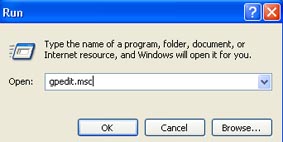
Mencegah Virus Flashdisk dengan Menonaktifkan Fitur Autorun pada Windows
1. Klik Start => Run lalu ketik gpedit.msc dan klik OK
2. Maka akan tampil jendela Local Group Policy Editor
3. Klik Computer Configuration => Administrative Templates =>Windows Components.
4. Klik AutoPlay Policies => Turn off AutoPlay
5. Klik Edit => pilih Enabled
6. Klik Apply lalu OK
7. Restart komputer anda
Demikianlah cara melindungi komputer dari virus flashdisk, silahkan dicoba cara tersebut diatas, semoga bermanfaat.
Go to link Download
Friday, April 21, 2017
Cara Mudah Melihat Alamat MAC Addrees Pada Komputer atau Laptop
Cara Mudah Melihat Alamat MAC Addrees Pada Komputer atau Laptop
Cara Mudah Melihat Alamat MAC Addrees Pada Komputer atau Laptop - MAC Addrees merupakan kode khusus yang ditanamkan pada setiap komputer ataupun laptop, kode ini berfungsi sebagai identitas komputer atau laptop tersebut. Maka dari itu, setiap komputer atau laptop pasti memiliki kode atau alamat MAC Addrees yang berbeda-beda namun hal tersebut akan memudahkan untuk mendeteksi jaringan komputer kita.

Nah, kode MAC Address ini sebenarnya sudah tertanam pada setiap komputer atau laptop kita, namun yang kadang kala menjadi permasalahan, kita tidak tahu cara mengetahui kode tersebut. Untuk sebagaian orang yang pernah saya tanyakan mengeani MAC Addreesnya malah ganti bertanya kembali pada saya, nah hal ini menunjukan bahwa tidak banyak orang yang mengetahui MAC Address pada komputer dan laptop, Maka dari itu berikut akan kami bagikan cara mellihat alamat MAC Address komputer atau laptop, silahkan disimak.
Cara Mudah Melihat Alamat MAC Addrees Pada Komputer atau Laptop
1. Tekan Tombol Windows+R, lalu ketikan cmd ( ini merupakan perintah untuk membuka command prompt) . Kemudian pilih OK

2. Lalu akan tampil jendela berwarna hitam yaitu Command Promt, yang akan kita gunakan untuk mengetahui alamat MAC Addrees kita
3. Setelah itu ketikan perintah ipconfig /all untuk memperlihatkan semua alamat pada komputer kita. lalu tekan Enter

4. Nah setelah itu akan tampil banyak sekali details mengenai komputer kita, diantara penjelasan tersebut terdapat alamat MAC Addrees komputer kita yaitu Wireless LAN Adapter Wi-fi tepatnya pada keterangan Physical Address ( Alamat MAC Addrees )

5. Selesai
Itulah cara yang sering saya gunakan untuk mengetahui dengan cepat alamat MAC Addrees pada komputer atau laptop, tips ini saya bagikan untuk Anda yang mungkin kebingungan untuk mengetahui alamat MAC Address pada komputer ataupun laptopnya, oke silahkan dicoba dan semoga bermanfaat ^_^
Go to link Download
Sunday, February 26, 2017
Cara Service Laptop dan Komputer Blue Screen Dump memory Layar Biru
Cara Service Laptop dan Komputer Blue Screen Dump memory Layar Biru

Beberapa notebook / laptop / komputer terkadang muncul bluescreen. Sebenarnya banyak sekali kemungkinan yang muncul, pada dasarnya bluescreen muncul karena terjadi kesalahan data pada alamat tertentu baik itu data rusak (corrupt), data hilang (missing).
Penyebab Laptop dan Komputer Blue Screen / Dump memory / Layar Biru :
1. Memory / RAM
2. Socket Memory / RAM
3. Harddisk bermasalah
4. Socket Harddisk
5. Virus
6. Data corrupt terhapus tidak sengaja
7. Uninstall program sehingga library windows terhapus
8. dll
Bluescreen akibat memory / RAM rusak atau kotor
Bluescreen yang diakibatkan oleh memory dapat kita ketahui dengan mencoba check memory melalui menu BIOS notebook yang bersangkutan.
Apabila kita sudah memastikan kerusakan di area memory baik RAM itu sendiri maupun socket, maka langkah pertama yang dapat dilakukan. Kita lepas memory yang bersangkutan dan kita bersihkan atau sikat dengan penghapus pensil bagian kaki socket RAM sehingga kerak menjadi bersih, apabila masalah tetap muncul, kita dapat mengganti dengan RAM yang baru.
Apabila cara diatas masih belum efektif , ada kemungkinan socket / dudukan RAM kita bermasalah.
Bluescreen akibat Harddisk yang bermasalah
Harddisk yang bermasalah dapat juga menyebabkan bluescreen, antara lain dikarenakan oleh bad sector, data yang hilang karena virus, instalasi program yang tidak sempurna , ataupun dikarenakan un-install program yang menghapus library (.dll) file yang digunakan oleh system atau program yang akan kita jalankan.
Untuk masalah bad sector dapat kita atasi dengan chkdsk/f , dimana windows akan memberikan tanda agar bagian yang bad tidak digunakan. Btw, apabila yang terkena sector awal atau untuk operating system maka cara ini tidak effektif, cara terbaik adalah mengganti harddisk dengan yang baru.
Apabila error karena virus kita dapat menggunakan antivirus untuk cure (mengobati) file yang corrupt, dan tidak semua file corrupt dapat diobati oleh anti virus, alternatif lain adalah install ulang operating system.
Sumber: http://ekohasan.blogspot.com
Go to link Download
Tuesday, February 14, 2017
Cara Mudah Mencari Driver Komputer atau Laptop Tanpa Memakai Softwere
Cara Mudah Mencari Driver Komputer atau Laptop Tanpa Memakai Softwere
Sehabis menginstal ulang komputer, tentunya anda membutuhkan suatu driver baik itu driver Sound Card,driver VGA Card,driver Lan Card ataupun driver-driver lainnya yang tentu harus sesuai dengan jenis Hardware komputer tersebut.
Seperti gambar dibawah ini yang ada tanda tanya warna kuning ( didalam kotak berwarna merah ) adalah contoh pemberitahuan bahwa ada beberapa bagian yang belum terinstal drivernya didalam komputer tersebut.

Bagi yang memiliki/menyimpan Cd driver komputernya tentu hal ini tidak menjadi masalah,namun bagaimana apabila Cd driver komputer/Laptopnya tidak ada ataupun Cd Drivernya hilang...? pasti hal ini menjadi masalah bukan...? banyak memang beredar softwere-softwere untuk mencari jenis driver komputer/laptop baik itu yang berbayar maupun yang gratisan,anda bisa mencarinya di mbah google,namun yang akan saya bahas disini adalah bagaimana mencari driver komputer/laptop tanpa memakai softwere melainkan memakai situs yang ada di internet yaitu www.devid.info.
Untuk lebih jelas bagaimana caranya ikuti penjelasannya dibawah ini.
Klik kanan My Computer kemudian klik Properties.

Didalam System Properties klik menu Hardware kemudian klik Device Manager.

Didalam menu Device Manager Klik kanan pada salah satu driver yang belum terinstal ( ditandai dengan tanda tanya berwarna kuning ) contohnya Driver Ethernet Controller ( Lan Card ) kemudian pilih Properties.

Maka akan muncul jendela properties dari device tersebut,pilih Details, Copy tulisan yang muncul seperti gambar dibawah ini dengan menekan CTRL + C

Silahkan anda buka situs www.devid.info kemudian anda Paste tulisan yang sudah anda copy tadi kedalam kotak " Enter Device Id " didalam situs tersebut,kemudian klik Search

Maka akan muncul beberapa pilihan driver pilih salah satu dan kemudian klik Download

Selesai deh...selamat mencoba ya...
Go to link Download
Friday, February 10, 2017
Cara Menjalankan Aplikasi Android Di Komputer
Cara Menjalankan Aplikasi Android Di Komputer
Virtual Freeware - Cara Menjalankan Aplikasi Android Di PC berbasis Windows dan MacOS - Perkembangan teknologi yang pesat sangat bermanfaat bagi kehidupan. Jika sebelumnya menjalankan aplikasi Android di perangkat PC berbasis Windows dan MacOS memang tidak bisa dilakukan. Namun, berkat adanya sebuah software sederhana bernama BlueStack, pengguna kini sudah bisa menikmati aplikasi Android langsung dari kedua perangkat tersebut.
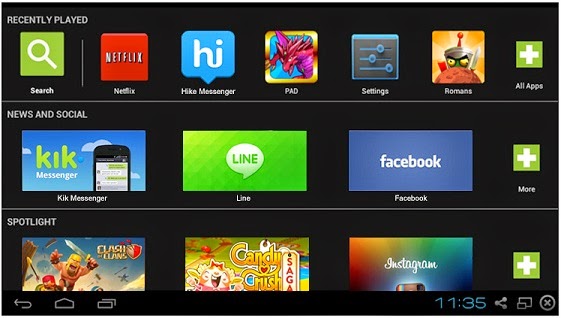 |
| Cara Menjalankan Aplikasi Android Di Komputer |
Aplikasi BlueStacks memang baru masuk ke masa beta alias percobaan. Namun, aplikasi ini sudah dapat menjalankan fungsinya dengan baik, yaitu mengizinkan penggunanya mengakses Google Play Store, mengunduh, dan menjalankan aplikasi Android di perangkat PC dan Mac. Besarnya file installer BlueStacks untuk perangkat PC berbasis Windows tidaklah terlalu besar, yaitu hanya sekitar 8MB saja. Namun, pengguna Mac mungkin akan sedikit keberatan dengan besarnya file instalasi software ini. BlueStacks untuk Mac memiliki file instalasi sebesar 112MB.
Dengan lebih dari 700.000 aplikasi yang terdapat di Google Play Store saat ini tak ayal bagi Anda pengguna perangkat PC berbasis Windows dan MacOS untuk mencicipi Aplikasi Android yang kian banyak jumlahnya di Google Play. Jika anda mulai bosan menggunakan Windows maupun MacOs alangkah baiknya Anda mengunduh Aplikasi BlueStacks. Aplikasi BlueStacks sangat mudah digunakan , kita hanya perlu menginstall bluestacks layaknya aplikasi windows pada umumnya. Setelah Anda menginstall BlueStacks Anda sudah bisa menginstall aplikasi Android di dalam perangakat Windows maupun MacOS.
Aplikasi bluestacks sangat cocok jika dipasang dalam laptop yang mengunakan layar sentuh karena seperti yang kita ketahui perangkat Android menggunakan navigasi layar sentuh. Namun jika Laptop Anda tidak memiliki dukungan layar sentuh jangan berkecil hati karena Anda bisa menggunakan mouse untuk mengoperasikannya. Dan salah satu hal yang harus digarisbawahi adalah untuk menginstall Aplikasi bluestacks Anda membutuhkan spek komputer dengan RAM yang cukup besar. Laptop Anda harus memiliki RAM 2 G agar dapat menjalankan aplikasi ini dengan baik.
Go to link Download
Tuesday, February 7, 2017
Cara mudah transfer data dari komputer laptop ke smartphone dengan jaringan wifi
Cara mudah transfer data dari komputer laptop ke smartphone dengan jaringan wifi
www.opowi.net - beberapa waktu lalu saya telah membahas transfer data antar smartphone dengan share link yang menggunakan fasilitas wifi pada smartphone yang diklaim lebih cepat 40x dibanding dengan bluetooth,nah sekarang saya akan membahas software yang hampir sama cuma beda nama saja,namun juga dari satu pengembang yakni lenovo.Kali ini saya membahas software share it yang juga menggunakan fasilitas wifi untuk menjalankannya.
Saya kadang agak malas kalau disuruh lepas colok kabel data ke smartphone karena menurut saya ribet,kalau mau pakai wifi mudah sih,tapi dengan besar file yang akan saya kirim rasanya tidak akan memakan waktu yang singkat deh,akhirnya saya mencoba untuk menggunakan share it by lenovo.
Caranyapun mudah
1.Download share it untuk android di playstore dan download share it for pc di shareitforpc.com
Caranyapun mudah
1.Download share it untuk android di playstore dan download share it for pc di shareitforpc.com

 |
| Share it for smartphone |

 |
| for pc |
2.Disini saya mencoba mengirim foto dari smartphone saya ke laptop,jadi langkah selanjutnya tekan send pada share it di smartphone,lalu pilih foto yang akan di transfer,kalau sudah klik done di kanan atas layar.

3.Jika pada smartphone send maka pada laptop saya memilih menu recieve.

5.Jika laptop terdeteksi akan nampak seperti gambar dibawah,silahkan klik gambar.

6.Selanjutnya klik yes untuk menerima file dari Smartphone.

gambar dibawah adalah proses pengiriman dari ke dua gadget,yang overall terbilang cepat dan stabil tidak kalah dengan kabel data.


dont missed
Go to link Download
Subscribe to:
Posts (Atom)